¿Buscas alguna otra cosa?
Los routers Titan y Titan-mini disponen de un módem interno de la marca Siemens/Gemalto, modelo EH5/6/8 en los modelos 3G y PLS8 en 4G. El firmware del router le permite el envío de comandos AT directamente al módem interno a través de múltiples interfaces:
- Mediante un puerto serie
- Mediante una pasarela 3G-Serie (a través de 3G, Ethernet o WiFi)
- Mediante SMS
- Mediante Telnet (Remote Console, a través de 3G, Ethernet o WiFi)
- Mediante Webserver (a través de 3G, Ethernet o WiFi)
- Mediante Modbus TCP (a través de 3G, Ethernet o WiFi)
- Mediante SNMP (a través de 3G, Ethernet o WiFi)
- Mediante URL. Explicado al final de este punto
Por tanto, bajo su responsabilidad, puede enviar comandos AT al router. Los comandos AT aceptados son los indicados en el manual de comandos AT del módulo Cinterion EHS5 más algunos adicionales enumerados a continuación:
AT^MTXTUNNEL=REBOOT
Acción: resetea el router Titan.
AT^MTXTUNNEL=VERSION
Acción: devuelve la versión de firmware del router Titan.
AT^MTXTUNNEL=GETIP
Acción: devuelve la dirección IP WAN (2G / 3G / 4G)
AT^MTXTUNNEL=SETRELAY,1,0
Acción: desactiva el relé1
AT^MTXTUNNEL=SETRELAY,1,1
Acción: activa el relé1
AT^MTXTUNNEL=SETRELAY,2,0
Acción: desactiva el relé2 (no disponible en las versiones mini)
AT^MTXTUNNEL=SETRELAY,2,1
Acción: activa el relé2 (no disponible en las versiones mini)
AT^MTXTUNNEL=SETRELAY,2,1
Acción: activa el relé2 (no disponible en las versiones mini)
AT^MTXTUNNEL=GETTEMPERATURE
Acción: devuelve la temperatura actual en el caso de tener conectado un dispositivo externo “MTX-Temp-RS232” (un sensor de temperatura)
AT^MTXTUNNEL=GETDISTANCE
Acción: devuelve la distancia actual en el caso de tener conectado un dispositivo externo “Maxbotix” (un sensor de distancia)
AT^MTXTUNNEL=TRAP,OID;myMessage;mySeverity
Acción: permite enviar un TRAP SNMP, con un OID determinado, el correspondiente mensaje
asociado y la severidad
Ejemplo: AT^MTXTUNNEL=TRAP,.1.3.6.1.4.1.45711.1.1.11.1.1;myMessage;5
AT^MTXTUNNEL=SMS,telephoneNumber,message
Acción: permite enviar un mensaje SMS a un determinado número de telefóno.
Ejemplo: AT^MTXTUNNEL=SMS,+34677123456,alarma de robo
AT^MTXTUNNEL=EMAIL,destinationAddress,Subject
Acción: permite enviar un email (únicamente el asunto) a una determinada dirección de correo
electrónico. Para enviar el email debe tener previamente configurada la sección “Other > Email Configuration”
Ejemplo: AT^MTXTUNNEL=EMAIL,jgallego@matrix.es,temperature alarm
AT^MTXTUNNEL=GETGPSPOSITION
Acción: devuelve la posición GPS en caso de que el MTX-Router-Titan-3G cuente con un módulo GPS interno (o externo conectado por una interfaz USB o RS232)
Ejemplo: AT^MTXTUNNEL=GETGPSPOSITION
AT^MTXTUNNEL=OVPNS,minutes
Acción: si se tiene configurada la sección sección VPN > OpenVPN Server como una openVPN bajo demanda, con este comando AT puede activarse la OpenVPN en modo server durante los minutos especificados
Ejemplo: AT^MTXTUNNEL=OVPNS,5 (This example activates the VPN for 5 minutes)
(Este ejemplo activaría la VPN durante 5 minutos)
AT^MTXTUNNEL=OVPNC,minutes
Acción: si se tiene configurada la sección sección VPN > OpenVPN Client como una openVPN bajo demanda, con este comando AT puede activarse la OpenVPN en modo cliente durante los minutos especificados
Ejemplo: AT^MTXTUNNEL=OVPNC,5 (This example activates the VPN for 5 minutes)
(Este ejemplo activaría la VPN durante 5 minutos)
AT^MTXTUNNEL=RESETCOUNTER,1
Acción: en caso de utilizar la entrada digital como contadora de pulsos, le permite reiniciar dicho contador
Ejemplo: AT^MTXTUNNEL=RESETCOUNTER,1 (This example resets the current value of the count to 1)
(Este ejemplo resetearía el valor actual del contador 1)
AT^MTXTUNNEL=COMMAND,timeout,command
Acción: permite ejecutar ciertos comandos especiales en el interior del router Titan. Por el momento únicamente los comandos “ping” y “traceroute”. Se permite especificar un timeout (en segundos) así como el comando a ejecutar
Ejemplo: AT^MTXTUNNEL=COMMAND,5,ping –c 3 8.8.8.8 (This example executes 3 pings to the IP 8.8.8.8 with a timeout of 5 seconds)
(Este ejemplo ejecutaría 3 PINGs a la IP 8.8.8.8 con un timeout de 5 segundos)
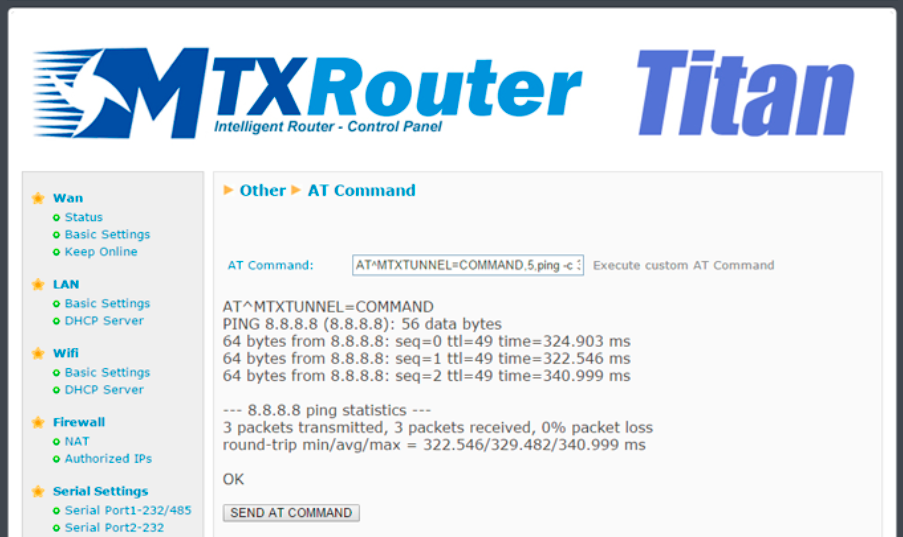
AT^MTXTUNNEL=GETMODBUS,ModbusAdd;FirstRegisterAdd;numWords;command
Acción: devuelve los registros modbus de un dispositivo, donde:
- dirModbus: dirección del equipo Modbus (1 … 255) o dirección IP:puerto
- dirPrimerRegistro: dirección del primer registro a leer (0 … 65535)
- numWords: número de registros modbus a leer (1 … 64)
- comando: comando de lectura modbus (3 ó 4)
Ejemplo: AT^MTXTUNNEL=GETMODBUS,192.168.1.200:502;1;1;3;3
enviado desde el entorno de configuración Web (aunque podría enviarse igualmente por SMS o por Remote Console (Telnet)), obteniendo como respuesta los valores 20,21,22.
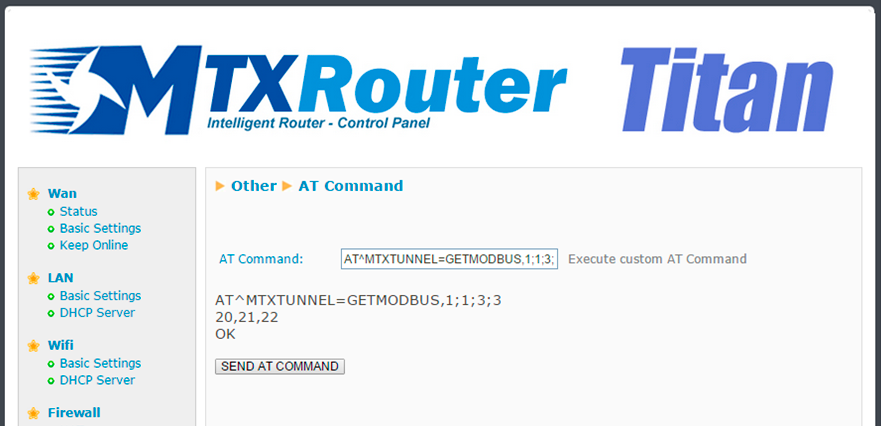
AT^MTXTUNNEL=SETMODBUS,ModbusAdd;FirstRegisterAdd;command;data1;data2; … dataX
Acción: establece el valor de unos registros modbus de un dispositivo, donde:
- dirModbus: dirección del equipo Modbus (1 … 255) o dirección IP:puerto
- dirFirstRegister: dirección del primer registro a escribir (0 … 65535)
- command: modbus write command (6 o 16)
- data1, .. dataX: valores de los registros modbus a escribir
Ejemplo: AT^MTXTUNNEL=SETMODBUS,1;3;16;10;11;12;13;14;15
enviado desde el entorno de configuración escribe en el dispositivo modbus RTU con dirección @1, empezando en el registro 3 y utilizando el comando modbus de escritura 16, los valores 10,11,12,13,14 y 15.
Ejemplo:
AT^MTXTUNNEL=SETMODBUS,192.168.1.202:502;3;16;10;11;12;13;14;15
enviado desde el entorno de configuración escribe en el dispositivo modbus TCP con dirección y puerto TCP 192.168.1.202:502, empezando en el registro 3 y utilizando el comando modbus de escritura 16, los valores 10,11,12,13,14 y 15.
AT^MTXTUNNEL=GETGSMLOCATION
Acción: devuelve información de la celda de telefonía utilizada. Útil para obtener una posición
GPS aproximada
AT^MTXTUNNEL=SETREDLED,onOff
Acción: permite activar/desctivar el led rojo desde un comando AT
- onOff: 0= Off/1== On
Ejemplo: AT^MTXTUNNEL=SETREDLED,1
(Este ejemplo activará el led rojo del router Titan)
AT^MTXTUNNEL=GETTEMPERATUREPROC
Acción: devuelve la temperatura actual del procesador
Ejemplo:
AT^MTXTUNNEL=GETTEMPERATUREPROC
AT^MTXTUNNEL=GETTEMPERATUREPROC
50.75
OK
(Este ejemplo devuelve la temperatura actual del procesador)
AT^MTXTUNNEL=GETTEMPERATUREGSM
Acción: devuelve la temperatura actual del módulo GSM Interno
Ejemplo:
AT^MTXTUNNEL=GETTEMPERATUREGSM
AT^MTXTUNNEL=GETTEMPERATUREGSM
40.25
OK
(Este ejemplo devuelve la temperatura actual del módulo GSM)
AT^MTXTUNNEL=GETTIME
Acción: devuelve la hora actual. Útil para los dispositivos conectados al router
Ejemplo:
AT^MTXTUNNEL=GETTIME
AT^MTXTUNNEL=GETTIME
21/05/2016 10:56:52
OK
Para el resto de comandos estándar consulte en el manual de comandos AT de Siemens/Gemalto sobre el formato y la funcionalidad exacta de cada uno de los comandos del módulo EHS6.
Además del envío de comandos AT por SMS, Telnet, Modbus TCP… es posible enviar comandos AT vía HTTP GET tanto de forma local como remota. Por ejemplo, para ejecutar un comando de lectura de temperatura del módulo GSM, bastaría con hacer una llamada como la que sigue: http://192.168.1.2/other-api.php?USER=admin&PASS=admin&COMMAND=AT^MTXTUNNEL=GETTEMPERATUREGSM
AT^MTXTUNNEL=GETPARAM,paramName
Acción: permite leer el valor de cualquier parámetro de configuración del router Titan. Por ejemplo podrá consultar la configuración de cada parámetro del router Titan desde una Plataforma Web o desde un dispositivo conectado al puerto Eth o Wifi del router Titan. Consulte con Matrix Electrónica en el caso de que quiera utilizar este comando, pues necesitará la lista de parámetros disponible
AT^MTXTUNNEL=SETPARAM,paramName,paramValue
Acción: permite cambiar el valor de cualquier parámetro de configuración del router Titan. Por ejemplo podrá cambiar la configuración de casi cualquier parámetro del router Titan desde una Plataforma Web o desde un dispositivo conectado al puerto Eth o Wifi del router Titan. Consulte con Matrix Electrónica en el caso de que quiera utilizar este comando, pues necesitará la lista de parámetros disponible
AT^MTXTUNNEL=ROUTERON,numMinutes
Acción: en el caso de que el router no esté configurado para una conexión a Internet de forma permanente, este comando le permite activar la conexión en el momento que usted desee durante el tiempo especificado en “numMinutes”, que puede ser desde 1 a 1440. De igual forma, si desea finalizar la conexión a Internet antes de que se agote el tiempo, puede hacerlo con el mismo comando indicando en el parámetro “numMinutes” un valor 0



 Ingresar el modo de conexión «ethernet» o «módem»:
Ingresar el modo de conexión «ethernet» o «módem»:
 En el caso de una configuración por ethernet, tener el cuidado de que los parámetros IP sean compatibles con el acceso al servidor según la configuración de la red local del concentrador. En el caso de una conexión por ethernet, la configuración debe ser compatible con la topología de la red local del concentrador para que pueda acceder a los servidores. Esta configuración se hace a través de la página de configuración «Networks» (ver capítulo 3.2.2.3: «Redes (Networks)«).
En el caso de una conexión por módem, la configuración del módem debe ser correcta antes de poder efectuar una conexión. Esta configuración se hace en la página de configuración «Modem» (ver capítulo 3.2.2.4: «Módem«).
Los parámetros de los servidores a configurar como mínimo son los siguientes:
En el caso de una configuración por ethernet, tener el cuidado de que los parámetros IP sean compatibles con el acceso al servidor según la configuración de la red local del concentrador. En el caso de una conexión por ethernet, la configuración debe ser compatible con la topología de la red local del concentrador para que pueda acceder a los servidores. Esta configuración se hace a través de la página de configuración «Networks» (ver capítulo 3.2.2.3: «Redes (Networks)«).
En el caso de una conexión por módem, la configuración del módem debe ser correcta antes de poder efectuar una conexión. Esta configuración se hace en la página de configuración «Modem» (ver capítulo 3.2.2.4: «Módem«).
Los parámetros de los servidores a configurar como mínimo son los siguientes:
 Por lo tanto, hay que los campos: «Interface», «Type», «Server type», «Address», «Port», «Login» y «Password».
Los otros campos se pueden dejar a los valores por defecto, a condición de que los repertorios hayan sido creados antes correctamente. (Ver capítulo 3.1.2 : «Archivos de configuración« para más detalles.
Por lo tanto, hay que los campos: «Interface», «Type», «Server type», «Address», «Port», «Login» y «Password».
Los otros campos se pueden dejar a los valores por defecto, a condición de que los repertorios hayan sido creados antes correctamente. (Ver capítulo 3.1.2 : «Archivos de configuración« para más detalles.




 Esperar. El concentrador arrancará con su configuración de fábrica.
Esperar. El concentrador arrancará con su configuración de fábrica.




